Affinity Photo gir deg et kraftig verktøysett for bilderedigering, men programmet kan virke overveldende til å begynne med. For å gjøre arbeidet både mer effektivt og enklere kan du aktivere og tilpasse veiviseren i Affinity Photo. Denne veiledningen tar deg steg for steg gjennom de ulike funksjonene i veiviseren og viser deg hvordan du kan tilpasse den til dine spesifikke behov.
Viktige funn
- Assistenten kan hjelpe deg med å ta raske beslutninger i komplekse situasjoner.
- Ved å aktivere hint får du tilbakemelding på handlingene som assistenten utfører for deg.
- Du kan angi tilpassede alternativer for maling, sletting og arbeid med lag.
Trinn-for-trinn-instruksjoner
Trinn 1: Aktiver eller deaktiver assistenten
Du aktiverer assistenten ved å klikke på det tilhørende ikonet i verktøylinjen eller gå til "Assistentinnstillinger" via "Vis"-menyen og krysse av i avmerkingsboksen. Videoen viser deg nøyaktig hvordan du gjør dette.
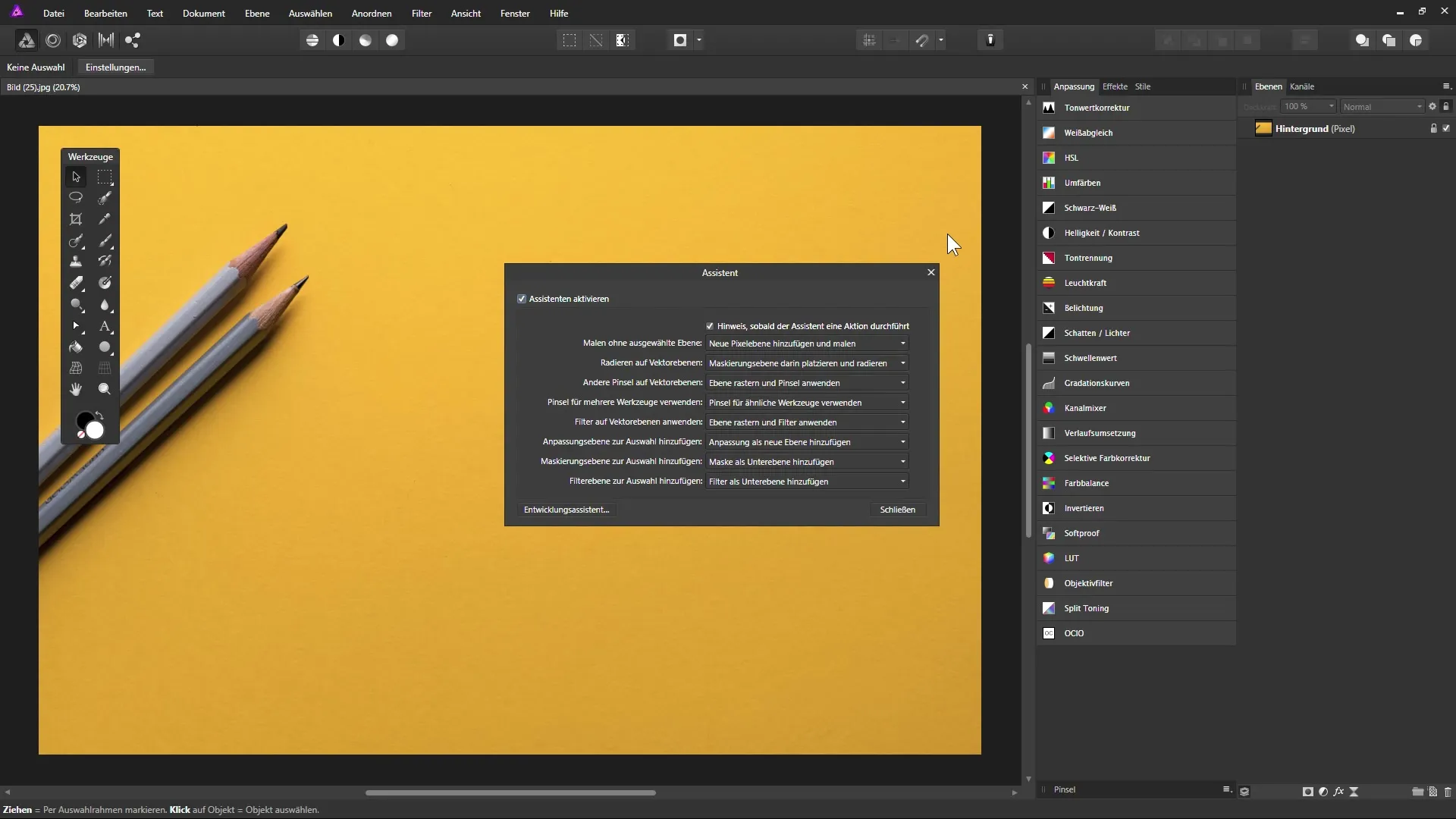
Trinn 2: Aktiver hint
Det anbefales å aktivere alternativet "Varsling". Du vil motta et varsel så snart assistenten har utført en handling for deg. Dette hjelper deg med å holde oversikten og bedre kontrollere arbeidsatferden din.
Trinn 3: Angi scenarier for maling uten et valgt lag
Hvis du ønsker å tegne med penselverktøyet uten å ha valgt et lag, kan du angi at assistenten automatisk skal legge til et nytt pikselag. Slik unngår du unødvendig frustrasjon hvis du prøver å male uten en stabil base.
Trinn 4: Tilpass viskelæret på vektorlag
Når du bruker viskelærverktøyet på et vektorlag, kan du velge å opprette et maskeringslag i stedet. Dette gjør det mulig å redigere formlagene dine på en ikke-destruktiv måte, ettersom du når som helst enkelt kan hente tilbake de maskerte områdene.
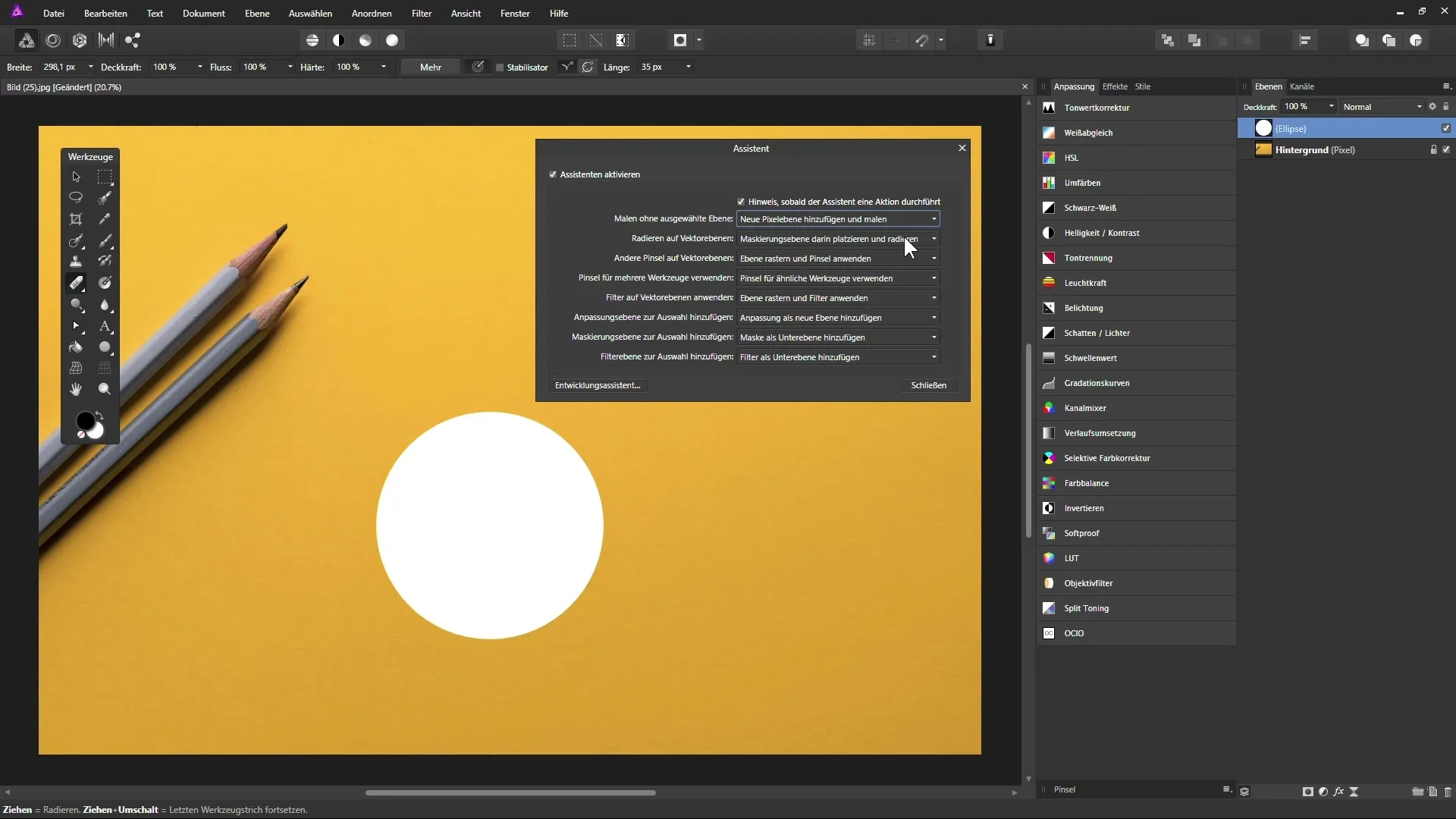
Trinn 5: Arbeide med andre pensler på vektorlag
Hvis du arbeider med en pensel på et vektorlag, vil veiviseren sørge for at penselstrøkene dine forblir i et underlag. Hvis du bruker en annen pensel, må du imidlertid indikere for veiviseren at denne handlingen ikke skal være destruktiv. Ellers kan du utilsiktet komme til å konvertere et vektorlag til et piksel-lag.
Trinn 6: Bruk pensler for flere verktøy
Alternativet "Bruk pensler for flere verktøy" er nyttig fordi det sikrer at penselinnstillingene (f.eks. hardhet og bredde) forblir de samme for lignende verktøy. Unngå forvirring ved å holde dette valget aktivt for å fremme en konsekvent arbeidsprosess.
Trinn 7: Bruk filtre på vektorlag
Vær oppmerksom på hvordan filtre brukes. Alternativet "Bruk filter på vektorlag" sørger for at filteret ditt ikke ødelegger grafikken når du bruker live-filtre. Bruk denne funksjonen til å forbedre grafikken din uten å endre den ugjenkallelig.
Trinn 8: Legg til justeringslag i utvalget
Når du legger til et justeringslag, kan du bestemme om det skal plasseres over eller under det valgte laget. Dette påvirker hvordan justeringslagene påvirker arbeidslagene dine.
Trinn 9: Administrer maskeringslag
Når du arbeider med maskeringslag, kan du velge om du vil legge dem til som underlag eller som nye lag. Dette påvirker om masken bare påvirker det aktuelle laget eller også andre lag under det. Denne avgjørelsen er viktig for ikke-destruktivt arbeid.
Oppsummering - sette opp assistenter i Affinity Photo på best mulig måte
Riktig konfigurasjon av veiviseren i Affinity Photo kan forbedre arbeidsflyten betydelig. Du bør sørge for at du tilpasser alle viktige alternativer til din foretrukne arbeidsmåte for å oppnå maksimal effektivitet.
Ofte stilte spørsmål
Hva er assistenten i Affinity Photo? Assistentener et verktøy som automatisk hjelper deg med visse handlinger i Affinity Photo.
Hvordan aktiverer jeg assistentens hint? Du kan aktivere hint i assistentinnstillingene ved å merke av i den tilhørende avmerkingsboksen.
Hva skjer hvis jeg maler med penselverktøyet uten at et lag er valgt?Veiviseren kan automatisk legge til et nytt pikselag, slik at du kan male uten problemer.
Hvordan kan jeg tilpasse viskelærverktøyet for vektorlag?Du bør konfigurere viskelærverktøyet til å maskere i stedet for å endre vektorlaget direkte.
Hvorfor bør jeg bruke pensler for lignende verktøy?Dette alternativet sikrer konsekvente penselinnstillinger og forhindrer forvirring når du redigerer.


